
Kun käytät Android-puhelinta, meillä on erilaisia biometrisiä vaihtoehtoja. Sormenjälkitunnistimen käytöstä, lukituksen avaaminen kasvojentunnistuksella, PIN-koodilla, salasanalla ja tavallinen lukituksen avauskuvio. Valitettavasti on tapauksia, joissa käytämme vain kuviota ja olemme unohtaneet, mikä se oli, mikä estää meitä pääsemästä Android-matkapuhelimeen.
Tämä on ongelma monissa tapauksissa, mutta on hyviä uutisia, koska on olemassa menetelmiä, joilla jotta Androidin kuviolukko voidaan poistaa nollaamatta matkapuhelin. Näin ollen saamme taas päästä käsiksi puhelimeen, jotta voimme sitten muuttaa mainittua kuviota tai laittaa esimerkiksi PIN-koodin tai salasanan.
Siksi alla jätämme sinulle useita ratkaisuja, jotka voivat auttaa sinua palauttamaan puhelimesi käytön. Jotkut niistä ovat nopeampia, toiset yksinkertaisempia. Mutta ne kaikki auttavat meitä poistamaan kuviolukon Androidista nollaamatta puhelinta, joten ne saavuttavat tämän tavoitteen. Jokainen teistä voi valita tapaukseensa parhaiten sopivan menetelmän. Koska voi olla menetelmä, joka on erityisen mukava sinulle.

Etsi Google-laitteeni
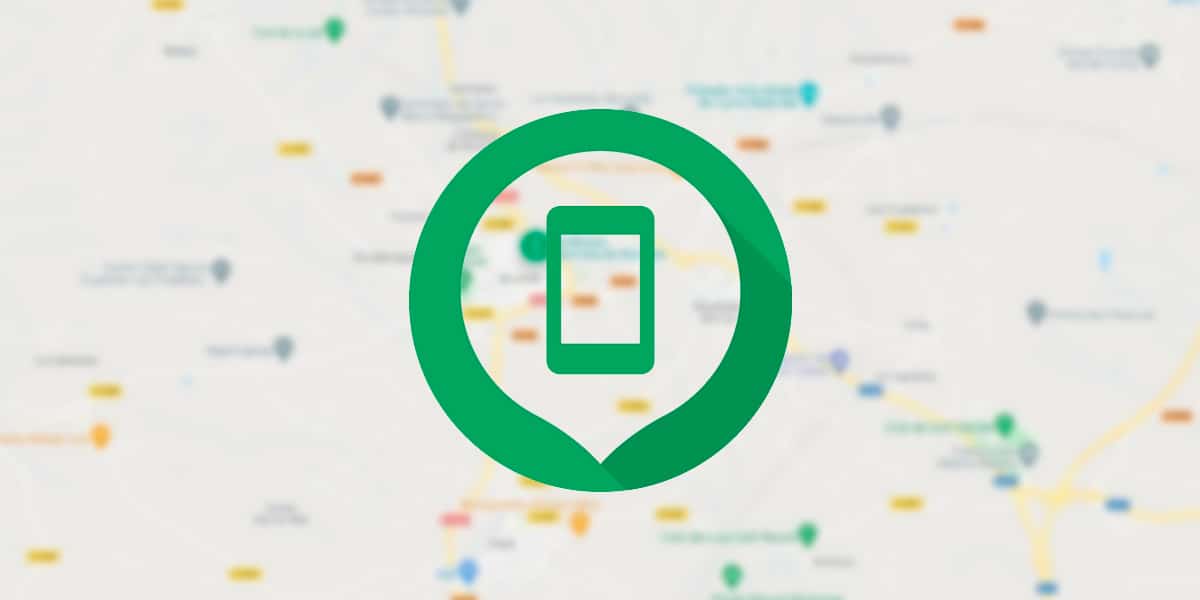
Kadonneen tai varastetun matkapuhelimen paikantamistyökalu tarjoaa monia lisävaihtoehtoja. Yksi niistä on päästä taas puhelimeen, juuri se, mikä meitä tässä tapauksessa kiinnostaa. Se on myös tehokkain tapa avataksesi päätteen lukituksen siltä varalta, että kadotat tai unohdat avauskuvion. Kaikki Android-puhelimet on yhdistetty Google-tiliin ja sen ansiosta voimme käyttää tätä sovellusta tarvittaessa uuden kuvion tai salasanan luomiseen. Joten se on loistava vaihtoehto näissä tapauksissa.
Mitä meidän on tehtävä, on mennä web Etsi laite, anna käyttäjätietosi ja valitse sitten lukitussa laitteessa ja napsauta Lukitse. Tämän vaihtoehdon käytön jälkeen meitä pyydetään asettamaan uusi salasana tai uusi lukituksen avauskuvio. Kun olet tehnyt tämän, voimme käyttää puhelinta uudelleen määrittämääsi uutta menetelmää. Sen voi nyt avata normaalisti.
Jos haluat, voit vaihtaa uudelleen sanotun salasanan tai menetelmän avaa lukitus asetuksista. Monet käyttäjät käyttävät tätä menetelmää väliaikaisen tai pikaavaimen luomiseen, joka antaa heille pääsyn matkapuhelimeen uudelleen ja sitten Android-asetuksissa käyttävät haluttua kuviota tai salasanaa todellisuudessa. Muutamassa minuutissa olemme jo saaneet pääsyn matkapuhelimeen ilman tarvetta nollata.
Samsung Find My Mobile ja vastaavat palvelut
Kuten jo tiedät, Find my Google -laite ei ole ainoa sovellus laatuaan. Samsungin kaltaiset tuotemerkit tarjoavat meille oman palvelunsa, jonka avulla voimme myös poistaa kuviolukon Androidista ilman nollausta, tässä tapauksessa sitä käytetään Samsung-matkapuhelimellasi. Lisäksi tämän työkalun toiminta on samanlaista kuin Googlen, joten se ei aiheuta liikaa ongelmia. Erona on, että se riippuu nyt Samsung-tilistä, ei Google-tilistä.
Toisin sanoen voimme avata laitteen lukituksen niin kauan kuin meillä on Samsung-tili määritettynä ja linkitetty kyseiseen laitteeseen. Suosittelemme, että minkä tahansa valmistajan pääte on rekisteröity palveluihinsa, jos he antavat meille tämän mahdollisuuden, sillä näin voimme hyötyä tämän tyyppisestä työkalusta. Joten jos puhelimesi merkki tarjoaa vastaavan toiminnon, on hyvä rekisteröityä, sillä se voi auttaa sinua tulevaisuudessa.
Tapauksessa Find My Mobile Samsungilta ei juuri eroa Googleen verrattuna. Aiomme käyttää heidän verkkosivustoaan, etsiä Samsung-tiliin liitetyn laitteen sillä hetkellä ja käyttää sitten lukitustoimintoa, jonka avulla voimme vaihtaa puhelimen salasanan tai kuvion. Pystymme siis perustamaan uuden, jonka avulla voimme taas käyttää puhelinta. Kun olemme saaneet käyttöoikeuden takaisin, voimme halutessasi muuttaa sitä sen asetuksista uudelleen. Näin meillä on jo jokin avain tai kuvio, joka on esimerkiksi meille yksinkertainen.
Tietysti, on myös kolmannen osapuolen sovelluksia, jotka toimivat samalla tyylillä. Emme vain voi käyttää valmistajien meille antamia sovelluksia, mutta jos sinulla on kolmannen osapuolen sovellus, joka on luotettava, voit käyttää sitä. He antavat samanlaisia vaihtoehtoja, joilla voimme palauttaa pääsyn Android-matkapuhelimeen ilman, että puhelinta tarvitsee nollata. Joten ne myös toimivat, jos tämä on jotain, jota jotkut teistä pitävät kätevämpänä.
Avaa matkapuhelimesi lukitus Gmailin avulla

Gmailia voidaan käyttää myös puhelimen käyttöoikeuden palauttamiseen, vaikka se on menetelmä, jota kaikki meistä eivät voi käyttää Androidissa. Se on suunniteltu hieman vanhemmille puhelimille, koska se on vaihtoehto, joka esiteltiin aiemmin käyttöjärjestelmässä, mutta jota nykyaikaisimmat matkapuhelimet eivät pysty käyttämään. Näissä matkapuhelimissa, kun annamme virheellisen kuvion viisi kertaa, päätteen näytölle tulee viesti, jossa kysytään, olemmeko unohtaneet salasanan.
Klikkaamalla tätä viestiä pääsemme sisään Gmail-sähköpostimme ja salasanasi avataksesi laitteen lukituksen. Se on jotain varsin mukavaa, koska tällä tavalla pääsemme takaisin matkapuhelimeen muutamassa minuutissa. Vaikka se tarkoittaa, että meidän on aina muistettava salasana, jota käytämme mainitussa matkapuhelimeen liittyvässä Gmail-tilissä. Muuten et voi käyttää tätä menetelmää.
Kuten olemme sanoneet, sitä voidaan käyttää muutaman vuoden takaisissa Android-puhelimissa. Monilla teistä ei tule olemaan tätä mahdollisuutta saatavilla, joten jos sinulla on jonkin verran vanha matkapuhelin, voit nähdä, onko tämä menetelmä käytettävissäsi vai ei. Jos näin on, se on jotain todella yksinkertaista ja nopeaa, joten kannattaa käyttää tätä vaihtoehtoa.

Smart Lock
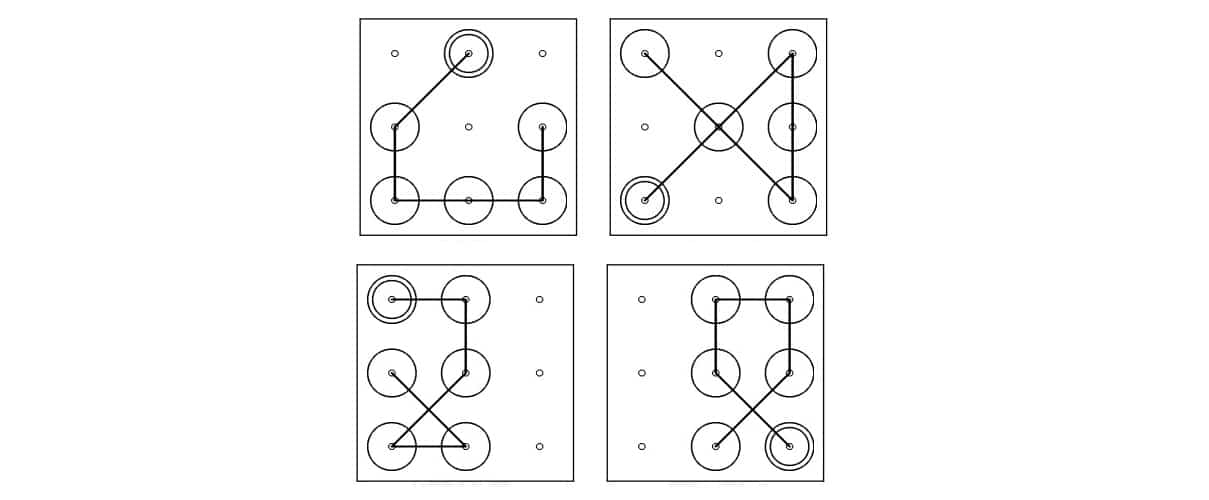
Monien käyttöjärjestelmän käyttäjien epäilys jos voit käyttää Smart Lockia keinona poistaa kuviolukko Androidista nollaamatta matkapuhelinta. Tämä on vaihtoehto, jota monet saattavat haluta käyttää, mutta on tärkeää pitää jotain mielessä, ja se on, että meidän on ensin määritettävä Smart Lock puhelimeen. Eli jos emme ole määrittäneet tätä toimintoa aiemmin, emme voi käyttää sitä nyt, kun meillä on tämä ongelma. Joten se on jotain, joka on tehtävä ensin.
Joten Android-asetuksissa meidän on tarkistettava, onko tämä toiminto aktiivinen. Jos on, sitä voidaan jo käyttää, mutta muuten meidän on aktivoitava se itse. Hyödyntämällä Smart Lockia, meille annetaan jo mahdollisuus määritä mikä tahansa menetelmä jonka haluamme asettaa toissijaiseksi avaukseksi: Bluetooth-laite tai luotettava NFC-tunniste jne. Joten jokainen käyttäjä voi saada tämän menetelmän, joka on hänelle mukavampi saada takaisin älypuhelimeensa, jos hän on unohtanut mainitun kuvion.
On syytä mainita, että Android 8.0:sta lähtien se on tehty helpommaksi kuin tietyt sovellukset he voivat ohittaa saarron, jos tietyt vaatimukset täyttyvät, kuten Smart Lockin lukituksen avaus ja käyttöjärjestelmän versio, joka on yhtä suuri tai uudempi kuin Android 8.0. Monet teistä voivat hyötyä myös tästä vaihtoehdosta, jos haluat tietysti käyttää sitä.
Poista kuvio ADB:n avulla
Viimeinen vaihtoehto on käyttää ADB:tä tämän kuvion poistamiseen. Vaikka se on hieman monimutkainen, vain edistyneiden käyttäjien ja ADB: n käyttöön jo tottuneiden tulisi käyttää sitä, muuten se ei toimi hyvin ja se voi aiheuttaa suuria ongelmia Androidissa. Meidän on yhdistettävä puhelin tietokoneeseen, avattava pääte Android ADB -kansiosta ja suoritettava seuraava komento:
adb shell rm /data/system/gesture.key
Kun käynnistät puhelimen uudelleen ja jos kaikki meni hyvin, laitteen lukon pitäisi olla poissa, joten voit käyttää sitä ja voit nyt määrittää uuden lukituksen avaustavan sen asetuksissa. Jos tämä komento ei toimi, kopioi ja liitä seuraavat ohjeet päätteeseen:
ADB kuori
cd /data/data/com.android.providers.settings/databases
sqlite3-asetukset. db
päivitä järjestelmän arvo = 0 missä nimi = 'lockpatternautolock';
päivitä järjestelmän asetettu arvo = 0, jossa nimi = 'lukitusnäyttö.lukittu pysyvästi';
.lopettaa
Tämän toisen ADB:n komennon pitäisi toimia, jolloin Android-lukko voidaan poistaa. Jälleen, koska sinulla on jo pääsy puhelimeen, sinun tarvitsee vain mennä asetuksiin käyttääksesi uutta menetelmää laitteen lukituksen avaamiseen. Tällä tavalla olemme onnistuneet poistamaan lukituskuvion Androidista ilman, että matkapuhelinta on nollattava.
